DropboxやATOK Padと連動できるメモアプリ「Textforce」
公開日:
:
最終更新日:2014/01/29
ATOK
記事内に広告を含む場合があります。記事内で紹介する商品を購入することで、当サイトに売り上げの一部が還元されることがあります。
今日は、DropboxやATOK Padと連動できるメモアプリ「Textforce」を紹介したいと思います。
 Textforce – Dropbox text editing 2.1
Textforce – Dropbox text editing 2.1
カテゴリ: 仕事効率化
価格: ¥230
更新: 2011/03/09
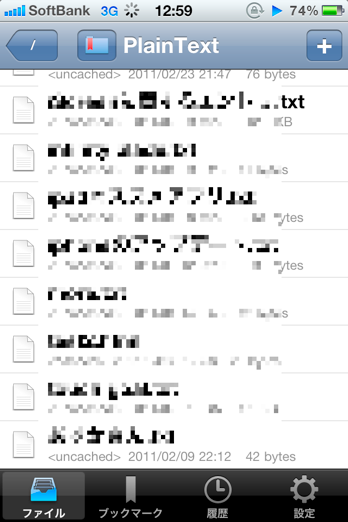
起動してDropboxのアカウントを設定すると、任意のフォルダ内のテキストファイルを一覧で表示することができます。
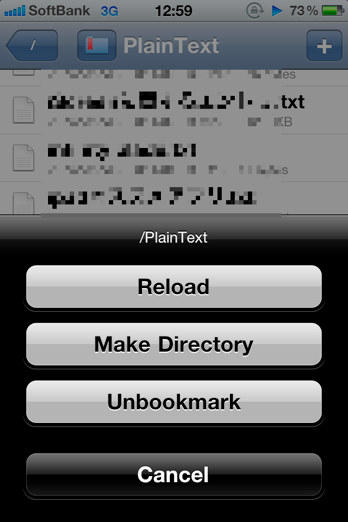
画面上部のフォルダアイコンをタップすると、メニューが表示されます。表示内容をリロードしたり、フォルダを作成したり、ブックマークに追加することができます。

画面右上の+ボタンをタップすると、新しいテキストファイルを作成することができます。この時に、ファイル名を入力します。

ファイル名を入力すると、ファイルの内容を編集できるようになります。
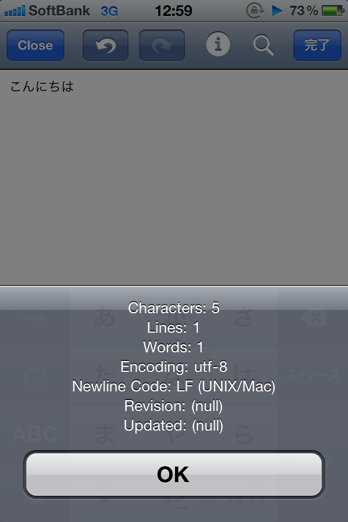
画面上部の(i)アイコンをタップすると、行数や文字数などを確認することができます。
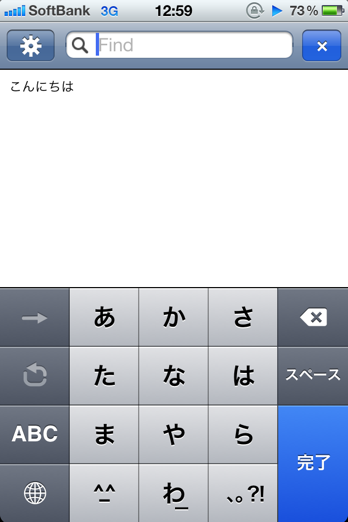
画面上部の虫眼鏡アイコンをタップすると、検索を行うことができます。

検索時に歯車アイコンをタップすると、置換に切り替えたり、正規表現をオンにしたり、履歴を呼び出したりできます。
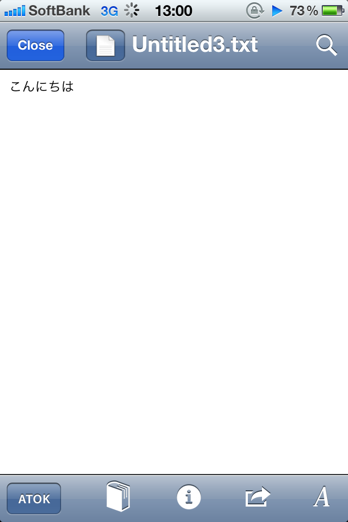
画面右上の完了ボタンをタップすると、キーボードをしまうことができます。
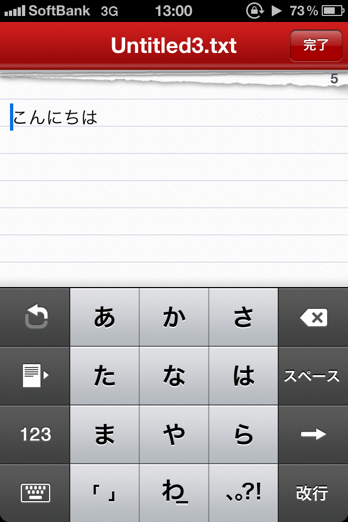
画面左下のボタンをタップすることで、標準キーボードでの入力と、ATOK Padでの入力を切り替えることができます。

画面下部の矢印アイコンをタップすると、メニューを呼び出すことができます。全文コピー・メールでの送信・リードオンリーの設定・他のアプリで開くなどの機能を呼び出すことができます。

PlainText, Evernote, DocsToGo, GoodReader, Air Sharing, Dropbox などのアプリで開くことができます。
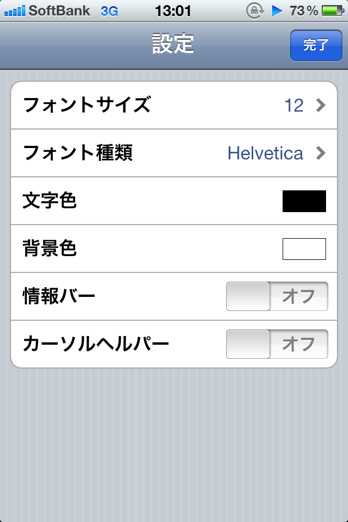
画面右下の「A」アイコンをタップすると、フォントの大きさや色などを設定することができます。
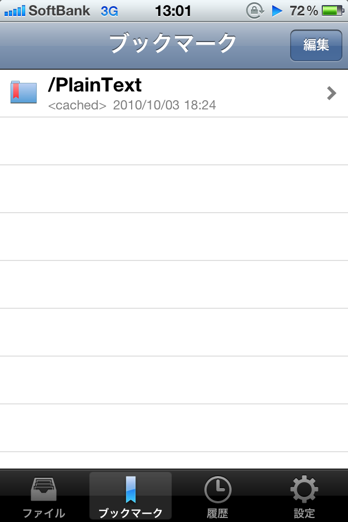
ブックマークタブでは、ブックマークしたフォルダへ素早く移動することができます。
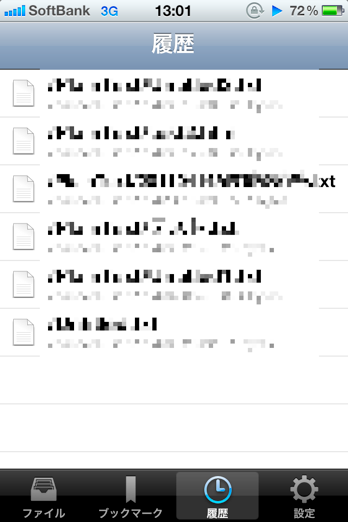
履歴タブでは、今までに開いたファイルの一覧を見ることができます。
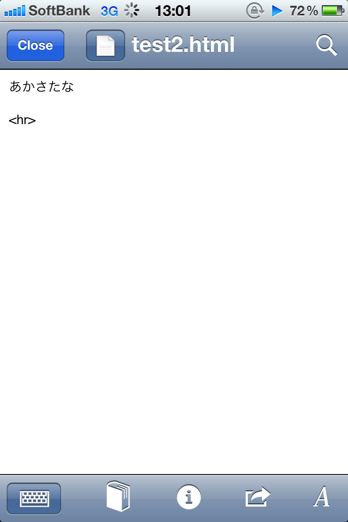
便利なのがHTMLプレビュー機能。拡張子を.htmlにしたファイルを編集して、
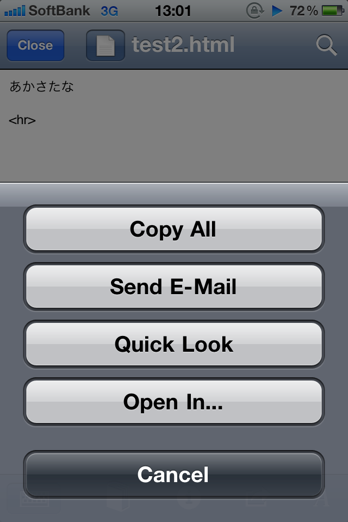
画面下部の矢印アイコンをタップしてメニューを呼び出すと、「Quick Look」という項目が増えています。これをタップすると、
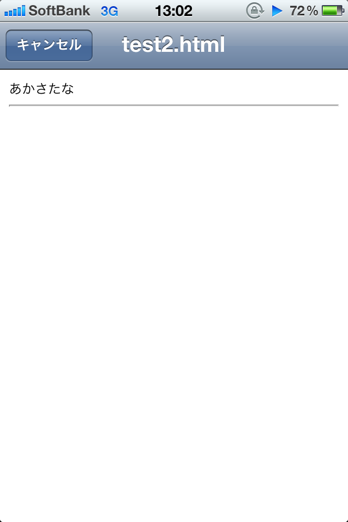
このようにブラウザで表示したときの見た目をプレビュー確認することができます。ブログのエントリを書く用途で威力を発揮しそうな機能です。
 Textforce – Dropbox text editing 2.1
Textforce – Dropbox text editing 2.1
カテゴリ: 仕事効率化
価格: ¥230
更新: 2011/03/09
Dropboxの関連記事
これは便利! Dropboxに置いてあるファイルをiPhone/iPadアプリで素早く同期して見る方法 – 拡張現実ライフ











